步驟
打開Word文檔,找到換不同頁腳的位置(我這里是要在英文摘要前都用羅馬字符,引言以后都用阿拉伯數字)如圖一
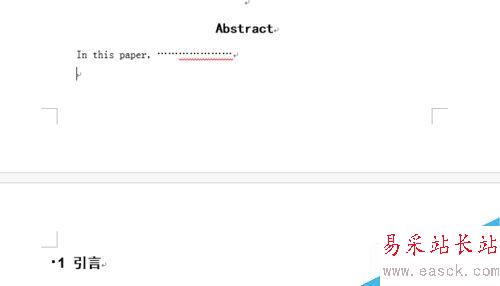
在摘要的最后插入分隔符,點擊頁面布局-分隔符-下一頁,如圖二
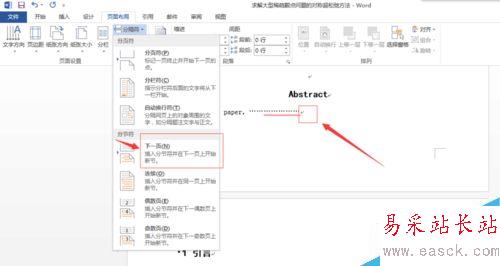
點擊插入-頁碼-設置頁碼格式,如圖三
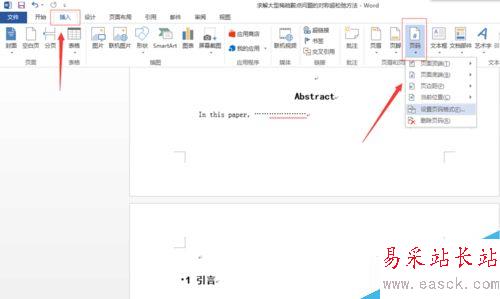
首先選擇編碼格式為羅馬字符,其次選擇起始頁碼按鈕,最后點擊確定,如圖四
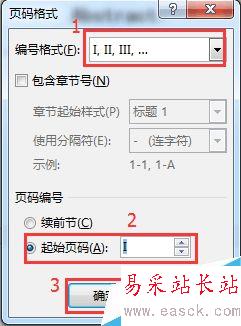
點擊頁碼-頁面底端-選擇你要的格式(我這里選擇的是第二個底部居中),如圖五
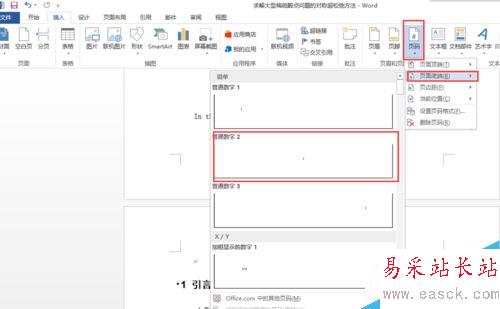
查看當前已經設置好的羅馬字符頁腳,如圖六
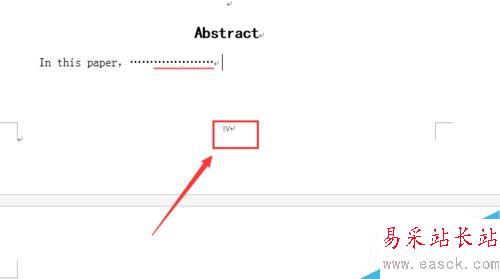
設置正文的阿拉伯數字頁腳,如圖七
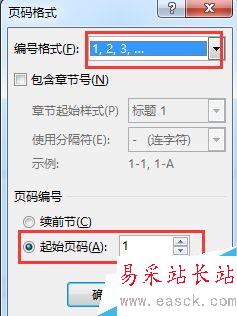
查看正文的阿拉伯數字頁腳,如圖八,設置不同的頁眉頁腳完成
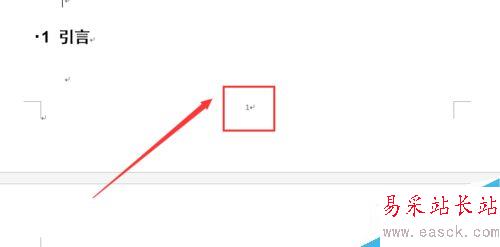
注意事項
分頁符必須要插在要分隔不同頁腳的地方,否則無法插入不同字符且從數字1開始
以上就是Word怎么插入不同類型的頁腳方法介紹,操作很簡單的,大家學會了嗎?希望能對大家有所幫助!
新聞熱點
疑難解答